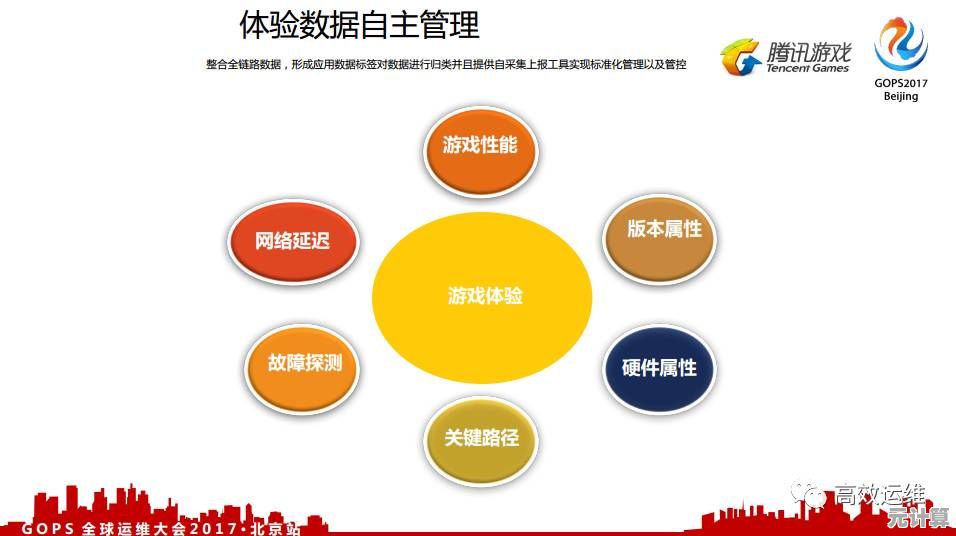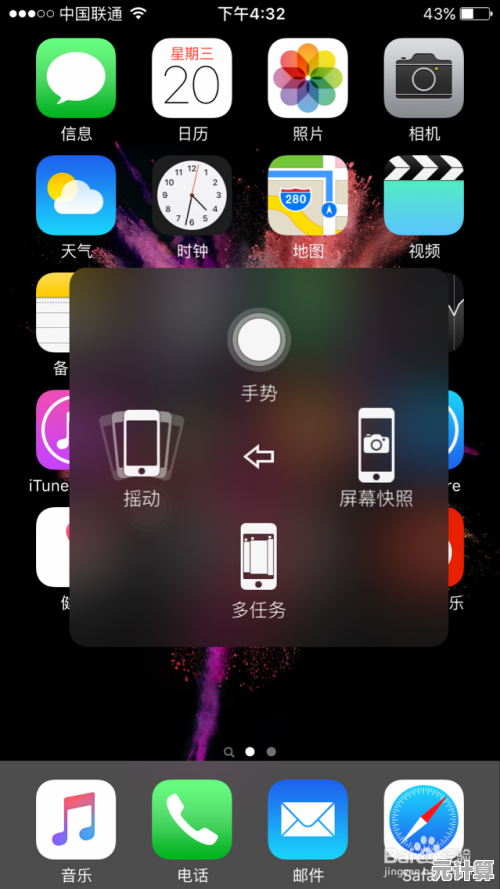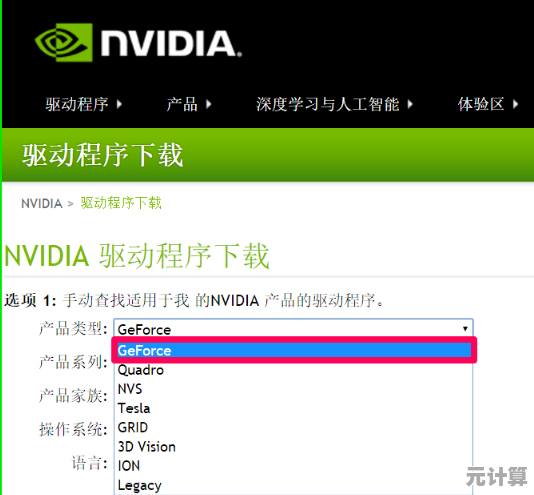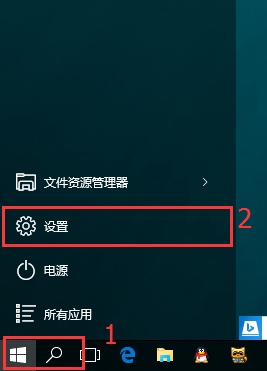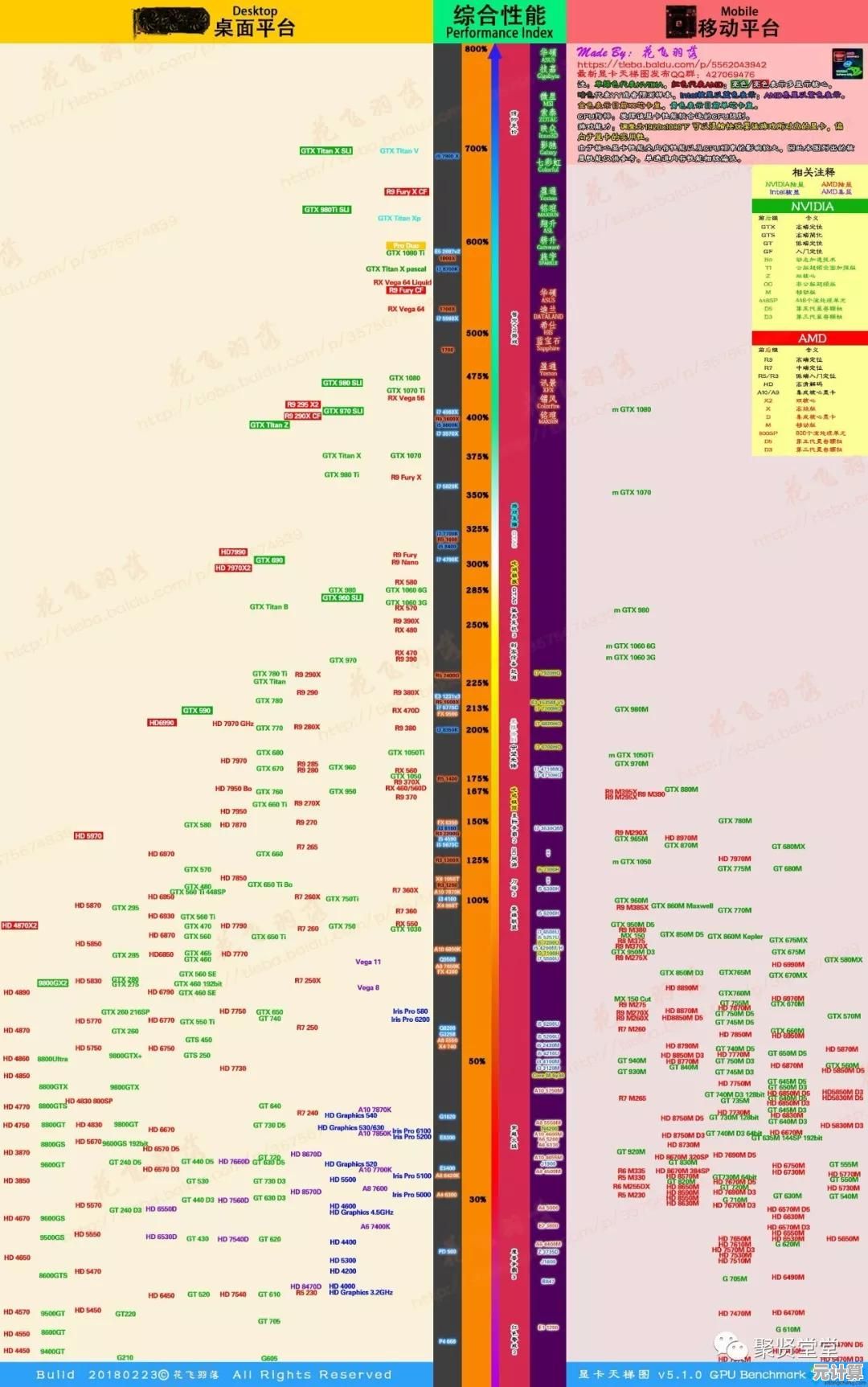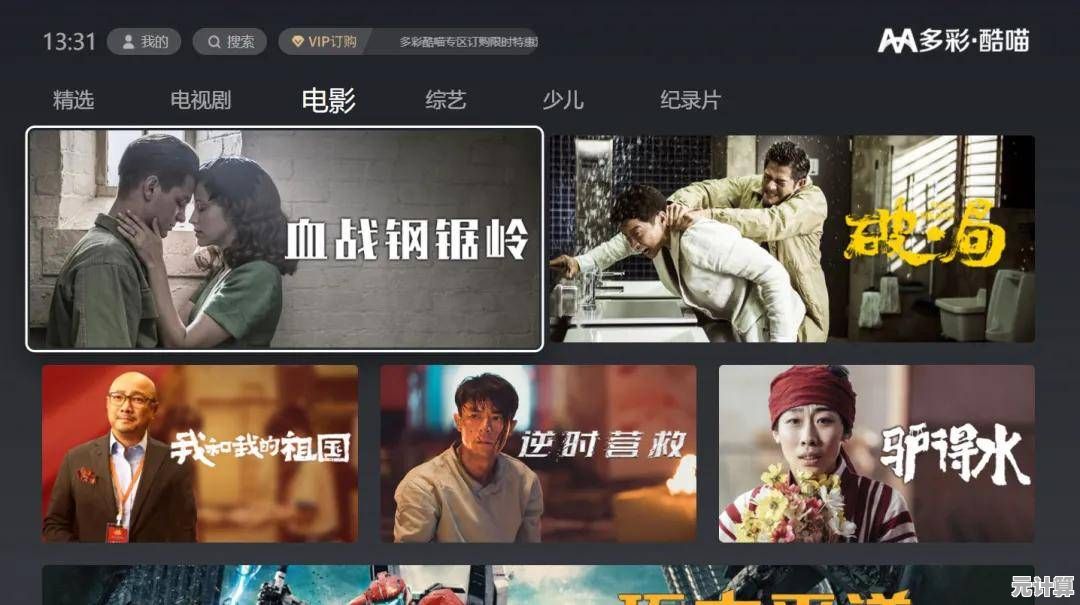快速学会电脑截屏快捷键技巧,提升工作效率与便捷性
- 问答
- 2025-10-03 16:33:18
- 2
📢 朋友们,你们有没有过这种抓狂瞬间?——急着截屏却手忙脚乱找微信、翻QQ,结果发现截完还要裁剪马赛克,效率低到想摔键盘?🤯 别问我怎么知道的,上周写报告时我就因为找截图按钮差点错过deadline…(真的谢)
其实啊,电脑截屏根本不用那么麻烦,我后来才发现,系统自带的快捷键才是真·生产力神器!今天就唠点我自己摸索出来的野路子技巧,保准你看完直拍大腿:“原来还能这样?!”
💡 先说我最常用的——Windows用户看这里:
「Win + Shift + S」简直是微软给的隐藏彩蛋!按一下整个屏幕变灰,随心框选区域,截图直接进剪贴板✂️,之前帮同事改PPT,我边语音边截局部图标注,他惊呼:“你什么时候做的截图??”(暗爽.jpg)
但!很多人不知道截完还能点通知栏编辑!画箭头、涂马赛克一气呵成,根本不用打开画图软件再折腾一遍…(别问我为什么强调这个,之前傻傻粘贴到微信再编辑的血泪史我能说三天三夜😅)
🍎 Mac党别急,你的快乐快捷键更简单:
「Cmd + Shift + 4」直接调出选区光标,但!按住空格键还能秒切换成窗口截图——连阴影效果都自动带上,发邮件显得特专业✨,有一次我截Finder目录发朋友,他愣是问我:“这图怎么像官网扒的?”(库克看了都得点赞)
对了,用「Cmd + Shift + 5」还能录屏!上次教爸妈用手机软件,直接录个动屏发过去,省了打八百字说明(拯救家庭关系于水火🙏)。
🚨 但说实话,快捷键虽好,偶尔也会翻车…比如我老忘记Mac里「Ctrl+Cmd+Shift+4」是截图到剪贴板(这反人类组合键!),或者Win10和Win11的截图工具偶尔卡顿…这时候我就祭出祖传大法——直接按PrtSc键!虽然原始但稳如老狗🐶(别笑,关键时刻能救命)。
🎯 最后甩个私藏技巧:
用Snipaste或PicPick这类工具绑定自定义快捷键!我把F1设成了长截图,F2直接OCR识别文字…写论文时对着PDF咔咔截,效率翻倍不说,导师还以为我熬夜爆肝(其实在追剧摸鱼🤫)。
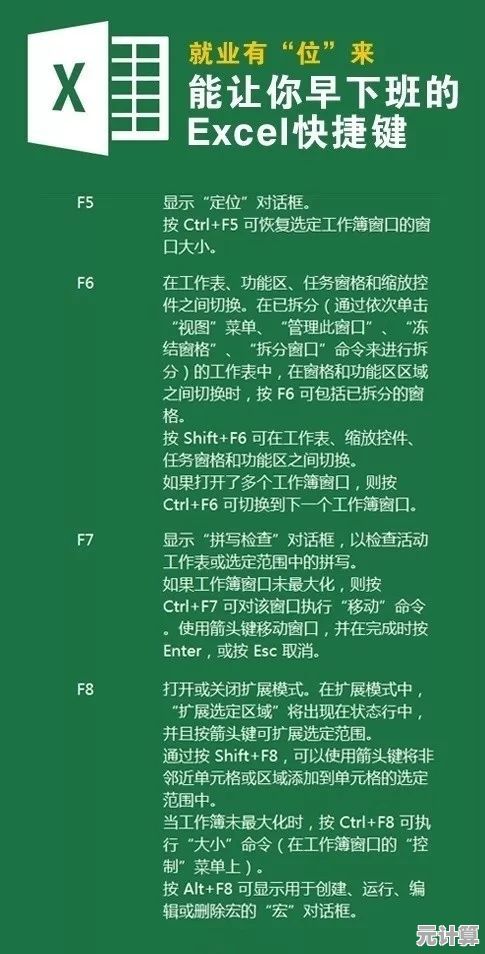
本文由王谷菱于2025-10-03发表在笙亿网络策划,如有疑问,请联系我们。
本文链接:http://pro.xlisi.cn/wenda/50713.html